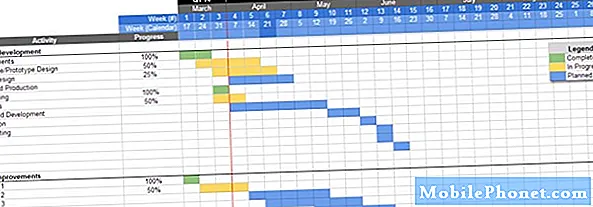Sisältö
Tämä opas näyttää, kuinka voit kopioida Spotify-soittolistan alle viidessä sekunnissa. Voit kopioida minkä tahansa Spotify-soittolistan, mutta tästä on eniten hyötyä, kun löydät mahtavan jaetun soittolistan, josta haluat säilyttää kopion. Käytämme tätä tallentamaan kopion jaetusta Spotify-soittolistasta, joka muuttuu jatkuvasti uuden musiikin mukana.
Kopioimalla Spotify-soittolista yksityiseen Spotify-soittolistaan voimme säilyttää kopion, joka ei muutu kuuntelemaan uudestaan ja uudestaan. Alkuperäinen jaettu Spotify-soittolista on edelleen soittolistaluettelossamme, jotta voimme jatkaa tuoreen musiikin saamista. Toinen etu jaetun Spotify-soittolistan kopioimisesta omaan on, että voit poistaa kappaleita, jotka eivät pidä, tai lisätä kappaleita, jotka haluat olla osa soittolistaa.
Opi kopioimaan Spotify-soittolista.
Sinun ei tarvitse lisätä kappaleita uuteen Spotify-soittolistaan yksitellen, mutta et voi tehdä tätä iPhonella, Androidilla tai iPadilla. Tämä toimii parhaiten tietokoneellasi. Sinun ei tarvitse tallentaa soittolistaa paikallisesti tai asettaa sen saataville offline-tilaan, jotta se toimii.
Tarvitset tietokoneellesi asennetun Spotify-sovelluksen tai -ohjelman. Et voi tehdä tätä Spotify-verkkosoittimessa tai mobiililaitteellasi. Lataa Spotify-sovellus aloittaaksesi, tai avaa sovellus tietokoneellasi.
Kuinka kopioida Spotify-soittolista
Tässä tapauksessa teemme kopion jaetusta Spotify-soittolistasta, joka oli käytettävissä vain viikon ajan ennen kuin se muuttui. Tallensimme jaetun Spotify-soittolistan pitämään 414 kappaleen soittolistan ennallaan, ennen kuin luoja muutti sen takaisin useiden artistien sekoitukseksi.
Tietokoneesi Spotify-sovelluksessa Napsauta kopioitavaa Spotify-soittolistaa. Näet nyt luettelon kappaleista, jotka sinun on valittava tai korostettava.
Avaa Spotify-soittolista ja napsauta yhtä kappaletta ja valitse sitten kaikki.
Sen sijaan, että napsautat kutakin kappaletta, voit napsauta yhtä kappaletta korostaaksesi sen. Napsauta lisäyspäivää, jotta et vahingossa mene raitaan tai albumiin. Sinun on oltava soittolistalla, jotta voit tehdä siitä kopion.
Kun olet valinnut yhden raidan paina Command + A Macissa tai Control + A Windowsissa valitaksesi kaikki raidat. Kaikki raidat korostetaan nyt vaaleanharmaalla.
Napsauta hiiren kakkospainikkeella ja lisää kaikki kappaleet uuteen Spotify-soittolistaan.
Napsauta hiiren kakkospainikkeella kappaletta Windowsissa tai kaksoisnapsauta Macissa. Siirrä hiiri Lisää soittolistaan nimi ja valitse sitten tai luo uusi soittolista.
Se on kaikki mitä sinun tarvitsee tehdä Spotify-soittolistan kopioimiseksi. Tämä luo kopion tilillesi, joka ei muutu. Voit nyt nimetä soittolistan uudelleen, muokata soittolistaa ja se toimii samalla tavalla kuin luomasi soittolista.
Voit käyttää oppaanamme ladata Spotify-soittolistan iPhoneen, iPadiin tai Android-laitteeseen. Tämä toimii soittolistoissasi ja jaetuissa Spotify-soittolistoissa.